

بقلم Nathan E. Malpass, ، آخر تحديث: April 19, 2023
قد تستغرق هذه العملية بعض الوقت إذا كان لديك الكثير من رسائل WhatsApp لتنزيلها. لحسن الحظ ، هناك طرق أخرى يمكنك استكشافها للحصول على نسخة من المحادثات التي اخترتها.
إذا كنت تتساءل عما إذا كان من الممكن قم بتنزيل رسائل WhatsApp على جهاز الكمبيوتر، فليكن هذا المقال دليلك.
FoneDog WhatsApp Transfer يتيح لك نقل الرسائل بين أجهزة iOS والنسخ الاحتياطي إلى جهاز كمبيوتر واستعادة النسخة الاحتياطية.
إنها أداة مخصصة تتيح لك نقل رسائل WhatsApp وملفات الوسائط مثل الصور ومقاطع الفيديو والصوت والمرفقات الأخرى. مع FoneDog WhatsApp Transfer, يمكنك بسلاسة قم بتنزيل رسائل WhatsApp على جهاز الكمبيوتر.
فيما يلي دليل مفصل لاستخدام ملف برنامج يمكنه نقل WhatsApp:
قم بتشغيل FoneDog WhatsApp Transfer وحدد دعم من الواجهة الرئيسية. إذا لم يكن لديك FoneDog WhatsApp Transfer حتى الآن ، يمكنك تنزيل البرنامج وتثبيته على جهاز الكمبيوتر الخاص بك.
بعد ذلك ، قم بتوصيل جهاز iPhone الخاص بك بالكمبيوتر باستخدام ملف ذراع USB كابل. بمجرد الاتصال بنجاح ، سيُطلب منك ضبط الجهاز المصدر والجهاز الوجهة.
على جهاز المصدر ، اضبط جهاز iPhone الخاص بك وحدد جهاز الكمبيوتر الخاص بك كجهاز الوجهة. حدد مكان حفظ النسخة الاحتياطية بالانتقال إلى مجلد التخزين المفضل لديك على الكمبيوتر.
انقر بدء النسخ الاحتياطي.
بعد إنشاء نسخة احتياطية من رسائل WhatsApp على جهاز الكمبيوتر الخاص بك ، حان الوقت لتحديد استعادة من القائمة الرئيسية.
ابحث عن ملف النسخ الاحتياطي الذي قمت به مؤخرًا وحدده. انقر تصدير إلى جهاز الكمبيوتر. اسمح للبرنامج بمسح النسخة الاحتياطية واستخراج المحتويات.
بمجرد اكتمال الفحص ، انتقل إلى المحادثات التي تريد تنزيلها. استخدم مربع الاختيار بجانب الدردشات.
قم بتعيين مسار التصدير وتنسيق ملف التصدير. انقر تصدير و انتظر.
يمكنك الاختيار من بين تنسيقات ملفات .HTML أو Excel أو .CSV. بصرف النظر عن خيار تنزيل رسائل WhatsApp الخاصة بك على جهاز الكمبيوتر الخاص بك ، هناك أيضًا ميزة تساعدك على نقل بيانات WhatsApp الخاصة بك بين أجهزة iOS.
ببساطة انقر على دائرة الرقابة الداخلية لنقل دائرة الرقابة الداخلية وسيتم توجيهك لتوصيل كلا الجهازين. اضبط المصدر والوجهة وانتظر.
يمنحك FoneDog WhatsApp Transfer خيارات أوسع وأفضل لتنزيل رسائل WhatsApp على جهاز الكمبيوتر.
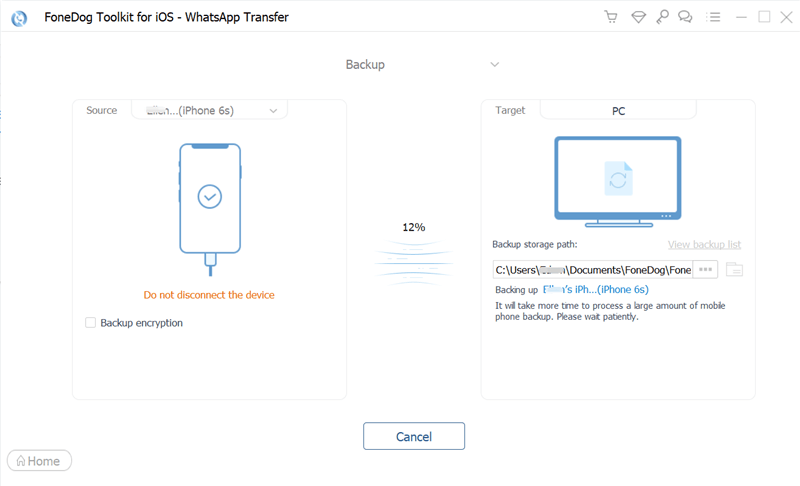
يدعم البريد الإلكتروني جميع أنواع الأجهزة ويمكن الوصول إليه بسهولة. إذا كنت تخطط لتنزيل رسائل WhatsApp الخاصة بك على جهاز الكمبيوتر الخاص بك ، فإن إرسالها بالبريد الإلكتروني أمر بسيط.
يدعم WhatsApp تصدير المحادثات الفردية أو الجماعية عبر ملف .txt وإرسالها عبر البريد الإلكتروني. إليك الطريقة:
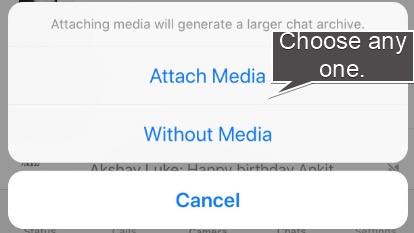
سيتم إرفاق محادثات WhatsApp كمستند txt. في هذه المرحلة ، يمكنك تنزيل رسائل WhatsApp على جهاز الكمبيوتر.
طريقة تنزيل رسائل WhatsApp على Android أسهل ، كل ذلك بفضل حساب Google الخاص بك. يمكنك إنشاء نسخة احتياطية بسرعة ، وإليك الطريقة:
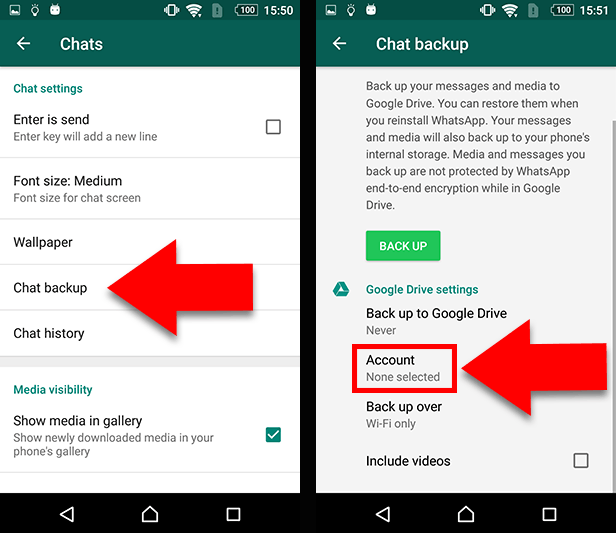
يمكنك أيضًا تنزيل رسائل WhatsApp على جهاز الكمبيوتر باستخدام اي تيونز للنوافذ. ربما يكون هذا هو الخيار الأكثر جدوى لنقل محادثات WhatsApp إلى جهاز الكمبيوتر الخاص بك.
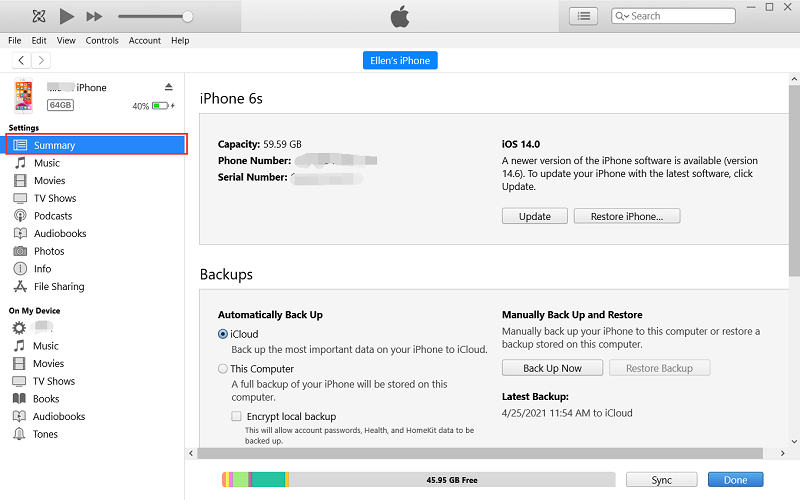
For most Android devices, you can create a backup of your WhatsApp data to your phone’s internal memory. Then you can download WhatsApp messages to PC. The process is also easy to follow, check this out:
سيتم تصدير جميع المحادثات المحددة عبر تنسيق ملف .SME. ومع ذلك ، فإن استخدام تنسيق الملف هذا لا يسمح لك بقراءة المحادثات التي تم تصديرها بسبب عدم توافق التنسيق.
إذا كنت تستخدم WhatsApp على الويب باستمرار ، فيمكنك أيضًا البحث عن امتداد متصفح WhatsApp. بمساعدة الامتداد ، يمكنك بسهولة تنزيل رسائل WhatsApp على جهاز الكمبيوتر. يمكنك استكشاف ملحق WhatsApp Backup Chats على Google Chrome واستخدامه على إصدار متصفح WhatsApp الخاص بك.
Use this guide on how to install this Chrome extension and use it on your WhatsApp web:
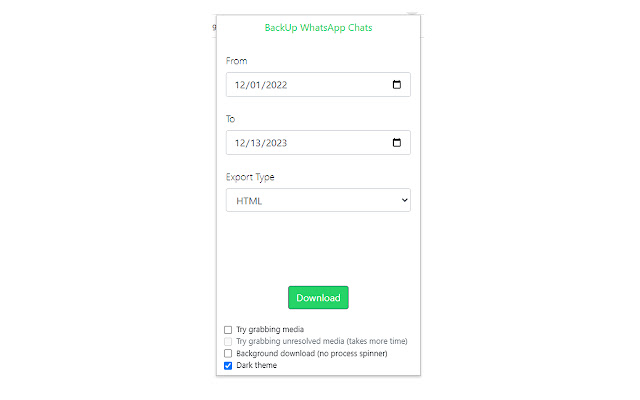
الآن بعد أن تعلمت الخيارات المختلفة لتنزيل رسائل WhatsApp على جهاز الكمبيوتر ، فإن الشيء التالي الذي يجب عليك مراعاته هو حماية بيانات WhatsApp وتوفرها. PDF هو تنسيق الملف الأكثر ملاءمة لأنه يمكن الوصول إليه من قبل جميع الأجهزة.
يمكنك تصدير وتحويل ملف TXT الخاص بك إلى PDF باستخدام Acrobat على الإنترنت.
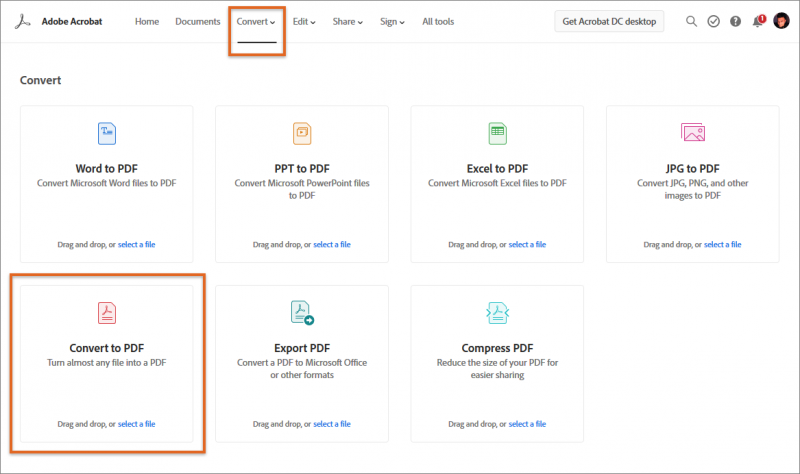
بعد لديك تصدير دردشة WhatsApp إلى PDF، يمكنك الآن تعديلها أو مشاركتها أو إرسالها إلى جهاز آخر.
الناس اقرأ أيضاأفضل الطرق لاستعادة رسائل WhatsApp المحذوفة لجهة اتصال واحدة!نقل رسائل WhatsApp من Android إلى الكمبيوتر الشخصي: 2023 Tools
في هذا المنشور ، تناولنا الطرق المختلفة لـ قم بتنزيل رسائل WhatsApp على جهاز الكمبيوتر. الطريقة الأولى هي استخدام برنامج WhatsApp مخصص يسمى FoneDog WhatsApp Transfer. يتيح لك هذا البرنامج إجراء النقل من iOS إلى iOS والنسخ الاحتياطي إلى الكمبيوتر واستعادة النسخة الاحتياطية في أجهزة iOS.
يعد استخدام هذه الأداة أمرًا سهلاً ومريحًا نظرًا لأنك لم تعد بحاجة إلى تنفيذ الكثير من الخطوات. يأتي هذا البرنامج مع إصدار مجاني للتنزيل أو يمكنك شرائه مقابل رسوم لمرة واحدة لإلغاء تأمين جميع الميزات.
تتيح لك خيارات البرامج الأخرى تنزيل رسائل WhatsApp على جهاز الكمبيوتر الخاص بك عبر البريد الإلكتروني و iTunes وحتى ذاكرة الهاتف (لنظام Android).
اترك تعليقا
تعليق
مقالات ساخنة
/
مثير للانتباهممل
/
بسيطصعبة
:شكرا لك! إليك اختياراتك
Excellent
:تقييم 4.5 / 5 (مرتكز على 107 التقييمات)